Nieuwe Outlook-app zegt dat u naar aanmelden wordt gebracht [vastgelopen]
![Nieuwe Outlook-app zegt dat u naar aanmelden wordt gebracht [vastgelopen]](https://cdn.thewindowsclub.blog/wp-content/uploads/2024/07/new-outlook-app-says-taking-you-to-sign-in-1-640x375.webp)
Soms, wanneer u probeert een Google-account toe te voegen aan de nieuwe Outlook-app , blijft deze hangen bij U naar aanmelden brengen . Hoewel dit meestal gebeurt met de nieuwe versie van de Outlook-app, kan het met elke versie gebeuren.
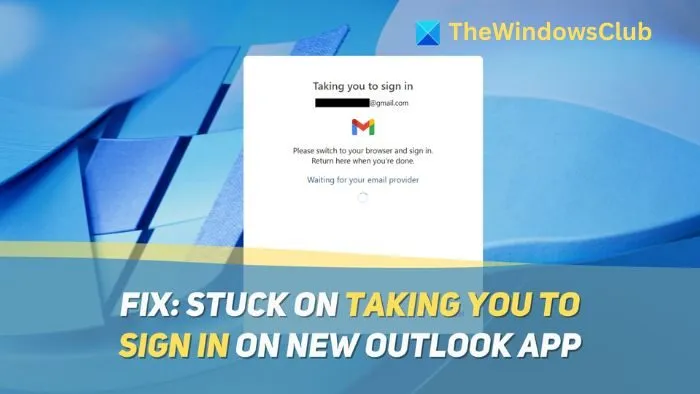
Herstel de nieuwe Outlook-app die vastloopt bij het aanmelden
In dit gedeelte worden vier oplossingen voorgesteld als de nieuwe Outlook-app vastloopt op het scherm Naar aanmelden.
- Controleer internetverbinding
- Controleer de status van Gmail-services
- Outlook-app opnieuw instellen
- Meld u opnieuw aan bij Outlook via de app
Laten we beginnen!
1] Controleer de internetverbinding
Een van de belangrijkste oorzaken van dit probleem is een zwakke internetverbinding. Voer een snelheidstest uit door naar een website als Fast.com te gaan en kijk of de snelheden gelijk zijn. Start indien mogelijk uw router opnieuw op. Als het probleem nog steeds niet is opgelost, controleer dan of u een aangepaste DNS of een VPN op uw netwerk hebt toegepast.
2] Controleer de status van Gmail-services
Als u inlogt op uw Gmail-account met de nieuwe Outlook-app, kunnen er momenten zijn waarop de Gmail-services downtime ervaren. Volg deze stappen om dit te controleren:
- Ga naar het Google Workspace-statusdashboard.
- Scroll naar beneden om Gmail te vinden en kijk of er een teken naast de Gmail-service staat.
- Als het teken een groen vinkje is, dan is de service up and running. Als het een rood kruis is, dan is de service downtime.
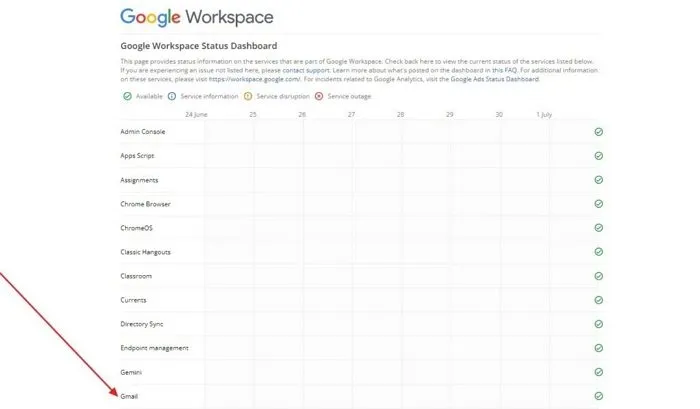
Normaal gesproken zijn Gmail-services maar een paar minuten down en wordt de downtime op een gegeven moment automatisch opgelost. Na enige tijd kunt u proberen in te loggen op de nieuwe Outlook-app met uw Gmail-account.
3] Outlook-app opnieuw instellen
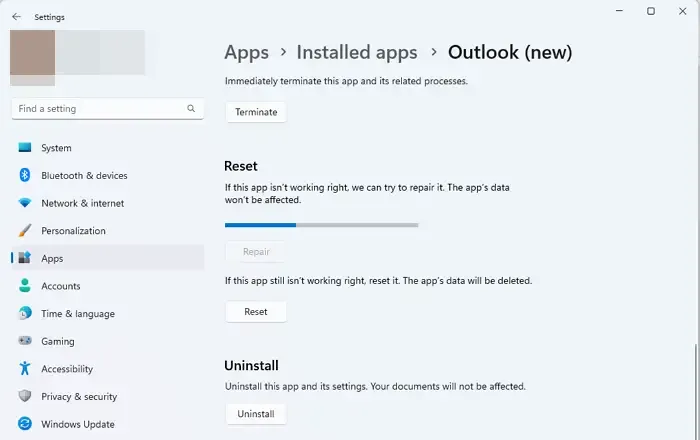
U kunt elke app waarmee u problemen ondervindt resetten in Windows-instellingen. Dit helpt bij schijnbare vertraging of momenten waarop een app ergens vastzit. U kunt de Outlook-app resetten om de Outlook-app te repareren die vastzit bij het naar het in-scherm brengen:
- Open Windows-instellingen en ga vervolgens naar het gedeelte Apps .
- Ga vervolgens naar Geïnstalleerde apps en scrol omlaag tot u de Outlook (nieuw) -app vindt.
- Klik op de drie puntjes ernaast en open Geavanceerde instellingen .
- Scroll naar beneden tot u in de Geavanceerde instellingen de optie Resetten of Repareren vindt.
- Kies degene die u het beste bevalt en ga verder.
4] Meld u opnieuw aan bij Outlook via de app
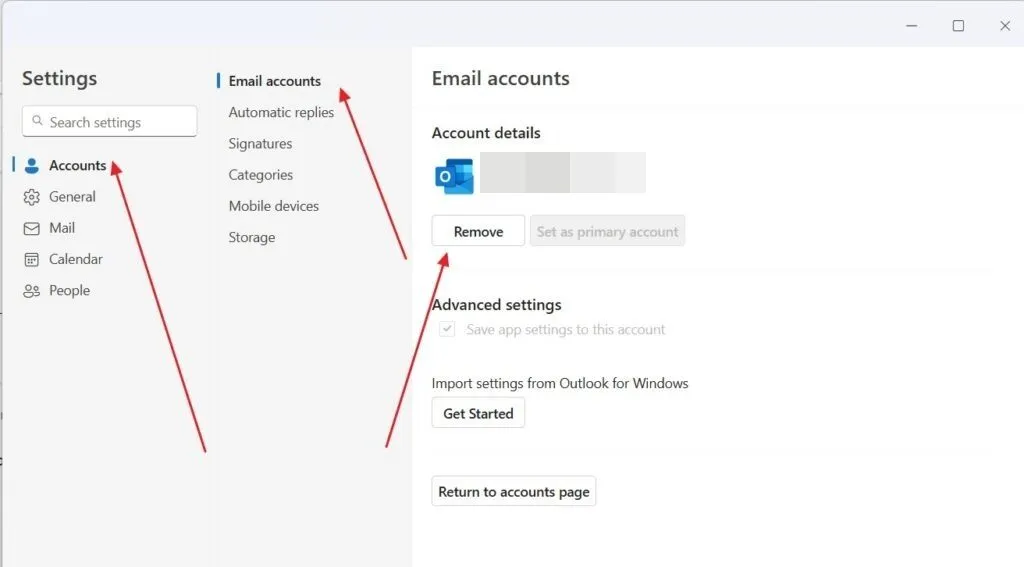
Als u vastzit op het scherm ‘U naar aanmelden brengen’, kunt u proberen in en uit te loggen bij de Outlook-app om het probleem op te lossen. Dit doet u als volgt:
- Klik op het pictogram Instellingen in de bovenste balk.
- Ga nu naar het gedeelte Accounts en zoek uw Outlook-account.
- Klik op Beheren .
- Klik vervolgens op Account verwijderen en ga verder.
- Probeer na een paar minuten opnieuw in te loggen op uw Outlook-account.
Ik hoop dat deze oplossingen het probleem verhelpen.
Waarom vraagt mijn Outlook-app mij opnieuw aan te melden?
Dit gebeurt meestal wanneer de opslaggegevens van de Outlook-app corrupt raken en de app de gegevens niet kan behouden, waardoor gebruikers niet elke keer dat ze de app starten, hoeven te tekenen. De enige uitweg in dit geval is om Outlook opnieuw te installeren of te repareren.
Hoe wis ik de cache in Outlook?
Om handmatig bestanden te wissen, navigeert u naar %appdata%\Local\Microsoft\Outlook en verwijdert u bestanden in de map RoamCache.



Geef een reactie